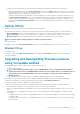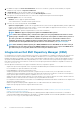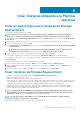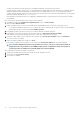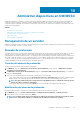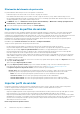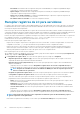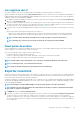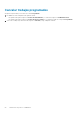Users Guide
Ver registros de LC
Vea todos los registros activos de LC, busque descripciones detalladas y descargue los registros en formato CSV.
Agregue el dispositivo de OMIMSSC en la lista Sitio de intranet local lista como se indica en la sección Configuración del explorador en
Guía de instalación de Dell EMC OpenManage Integration para Microsoft System Center versión 7.1 para System Center Configuration
Manager y System Center Virtual Machine Manager.
1. En OMIMSSC, haga clic en OMIMSSC. Seleccione un servidor o grupo de servidores, haga clic en el menú desplegable Registros de
LC y, luego, en Ver registros de LC.
2. Todos los servidores en el grupo seleccionado y los servidores para los cuales se van a recopilar los registros de LC se enumeran con
sus archivos de registro de LC. Haga clic en un nombre de archivo para ver todas las entradas de registro en el archivo de registro de
LC específico de ese servidor. Para obtener más información, consulte Descripción de archivo.
3. (Opcional) Utilice el cuadro de búsqueda para buscar la descripción en todos los archivos de registro y exportar el archivo en formato
CSV.
Hay dos formas de buscar descripciones del mensaje en un archivo LC:
• Haga clic en un nombre de archivo para abrir el archivo de registro de LC y busque una descripción en el cuadro de búsqueda.
• Ingrese un texto de descripción en el cuadro de búsqueda y, luego, vea todos los archivos de LC con estas instancias de texto.
NOTA:
Si la descripción del mensaje del registro de LC es larga, el mensaje se truncará a 80 caracteres.
NOTA: El tiempo que se muestra en los mensajes de registro de LC sigue la zona horaria del iDRAC.
Descripción de archivo
Utilice esta página para ver información detallada sobre las acciones que se recomiendan y demás información técnica que es útil para
realizar seguimiento o crear alertas para un servidor en particular.
Para ver el contenido de un archivo, haga clic en un nombre de archivo:
• Puede buscar descripciones de mensajes en particular.
• Puede ver los archivos de registro en la ventana o descargar el archivo para ver más mensajes de registro.
• Puede ver cualquier comentario escrito por un usuario para una actividad.
NOTA:
Cuando utiliza la opción de búsqueda, solo se exportan los resultados de búsqueda a un archivo CSV.
NOTA: Si el mensaje es largo, este se truncará a 80 caracteres.
NOTA: Haga clic en ID de mensaje para ver más información acerca del mensaje.
Exportar inventario
Exporte el inventario de servidores seleccionados o de un grupo de servidores a un archivo con formato XML o CSV. Puede guardar esta
información en un directorio compartido Windows o en un sistema de administración. Utilice esta información de inventario para crear un
archivo de inventario de referencia en un origen de actualización.
Asegúrese de establecer la configuración del explorador como se indica en la sección Configuración del explorador en Guía de instalación
de Dell EMC OpenManage Integration para Microsoft System Center versión 7.1 para System Center Configuration Manager y System
Center Virtual Machine Manager.
NOTA:
Puede importar el archivo XML en DRM y crear un repositorio basado en el archivo de inventario.
NOTA: Aunque solo seleccione la información del componente de un servidor y la exporte, la información de inventario
del servidor se exporta en su totalidad.
1. En OMIMSSC, haga clic en Centro de mantenimiento.
2. Seleccione los servidores cuyo inventario desea exportar y seleccione el formato en el menú desplegable Exportación de inventario.
Se exporta el archivo en formato XML o CSV, según su selección. El archivo se compone de información como los grupos de
servidores, la etiqueta de servicio del servidor, el nombre de host o la dirección IP, el modelo de dispositivo, el nombre de componente,
la versión de firmware actual en ese componente, la versión del firmware desde el origen de actualización y la acción de actualización
en ese componente.
Administrar dispositivos en OMIMSSC
59